MUTT - Un client de messagerie de ligne de commande pour envoyer des e-mails du terminal

- 4636
- 849
- Maëlle Perez
En tant qu'administrateur système, nous devons parfois envoyer des e-mails aux utilisateurs ou à quelqu'un d'autre du serveur et pour cela, nous avions utilisé une interface Web pour envoyer un e-mail, est-ce vraiment si pratique ? Absolument pas.
 Client de messagerie de ligne de commande MUTT
Client de messagerie de ligne de commande MUTT Ici, dans ce tutoriel, nous utiliserons le cabot (un client de messagerie de terminal) Commande pour envoyer un e-mail à partir de la ligne de commande entre.
Qu'est-ce que Mutt?
Cabot est une ligne de commande basée E-mail client. C'est un outil très utile et puissant pour envoyer et lire les courriers à partir de la ligne de commande Unix systèmes basés. Mutt soutient également POPULAIRE et IMap protocoles pour recevoir des e-mails. Il s'ouvre sur une interface colorée pour envoyer un e-mail, ce qui le rend convivial pour envoyer des e-mails à partir de la ligne de commande.
Caractéristiques MUTT
Quelques autres caractéristiques importantes de Cabot est comme suit:
- C'est très facile à installer et à configurer.
- Nous permet d'envoyer des e-mails avec attachements de la ligne de commande.
- Il a également les fonctionnalités à ajouter BCC (Copie carbone invisible) et CC (Copie carbone) lors de l'envoi de courriers.
- Il permet un message filetage.
- Il nous fournit la facilité d'envoi listes.
- Il prend également en charge tant de formats de boîte aux lettres comme uside, mbox, MH et MMDF.
- Prend en charge au moins 20 langues.
- Il soutient également DSN (Notification de statut de livraison).
Comment installer Mutt dans Linux
Nous pouvons installer Mutt Client dans notre boîte Linux très facilement avec tous les installateurs de package comme indiqué.
# apt-get install mut (pour le système basé sur Debian / Ubuntu)
# yum install Mutt (pour le système basé sur Rhel / Centos / Fedora)
Fichiers de configuration
Fichiers de configuration de E-mail Mutt client.
- Fichier de configuration principale: Pour apporter des modifications à l'échelle mondiale pour tous les utilisateurs pour MUTT, vous pouvez apporter des modifications à son fichier de configuration de messagerie "/ etc / Muttrc".
- Fichier de configuration utilisateur de Mutt : Si vous souhaitez définir une configuration spécifique pour un utilisateur particulier pour MUTT, vous pouvez configurer ces paramètres dans ~ /.muttrc ou ~ /.Mutt / Muttrc des dossiers.
Syntaxe de base de la commande MUTT
destinataire des options MUTT
Lire les e-mails avec Mutt
Pour lire les e-mails de l'utilisateur avec vous, vous êtes actuellement connecté, il vous suffit d'exécuter "cabot"Sur le terminal, il chargera la boîte aux lettres de l'utilisateur actuel.
[[Protégé par e-mail] ~] # Mutt
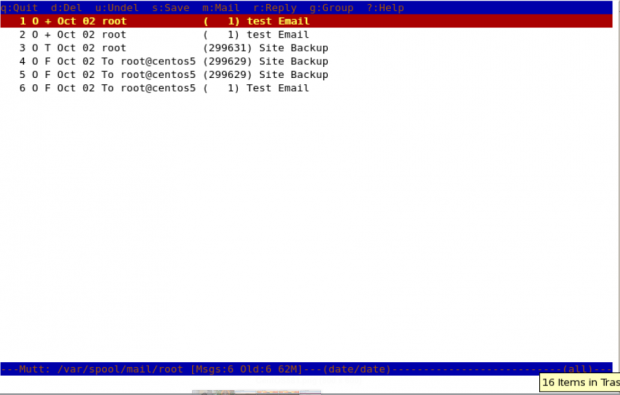 Lire le courrier du terminal
Lire le courrier du terminal Pour lire les e-mails d'un utilisateur spécifique, vous devez spécifier le fichier de messagerie à lire. Par exemple, vous (comme racine) veut lire les courriers de l'utilisateur "John", Vous devez spécifier son fichier de messagerie avec"-F" Option avec commande MUTT.
[[Email Protected] ~] # Mutt -F / Var / Spool / Mail / John
Vous pouvez également utiliser "-R”Option pour ouvrir une boîte aux lettres dans lecture seulement mode.
Envoyer un e-mail avec la commande MUTT
Dans cet exemple, la commande suivante enverra un test E-mail pour [Protégé par e-mail]. Le "-s«L'option est utilisée pour spécifier Sujet du courrier.
[[Email Protected] ~] # Mutt -S "Test Email" [Protégé par e-mail]
Lorsque vous entrez la commande ci-dessus dans le terminal, il s'ouvre avec une interface et confirme l'adresse du destinataire et le sujet du courrier et ouvre l'interface, vous pouvez ici apporter des modifications à l'adresse courrier du destinataire.
- Modifier l'adresse e-mail du destinataire en appuyant t.
- Changer l'adresse CC avec c.
- Joindre des fichiers sous forme de pièces jointes avec un.
- Quitter à partir de l'interface avec q.
- Envoyer cet e-mail en appuyant sur y.
Note: Lorsque vous appuyez sur "y"Il montre le statut ci-dessous que Mutt envoie du courrier.
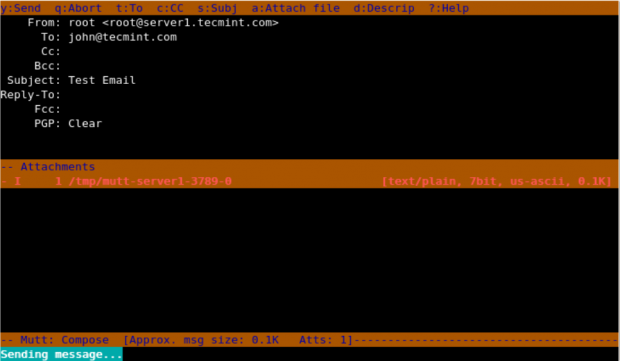 Envoyer le courrier du terminal
Envoyer le courrier du terminal Ajouter une copie carbone (CC) et une copie carbone aveugle (BCC)
Nous pouvons ajouter CC et BCC avec la commande MUTT à notre e-mail avec «-c" et "-b" option.
[[Protégé par e-mail] ~] # Mutt -S "Sujet du courrier" -C -B Adresse Mail du destinataire
[[e-mail protégé] ~] # mutt -s «test e-mail» -c [e-mail protégé] -B [Protégé par e-mail] [Protégé par e-mail]
Ici dans cet exemple, racine envoie un e-mail à [Protégé par e-mail] et la mise en place [Protégé par e-mail] comme CC adresse et [Protégé par e-mail] comme BCC.
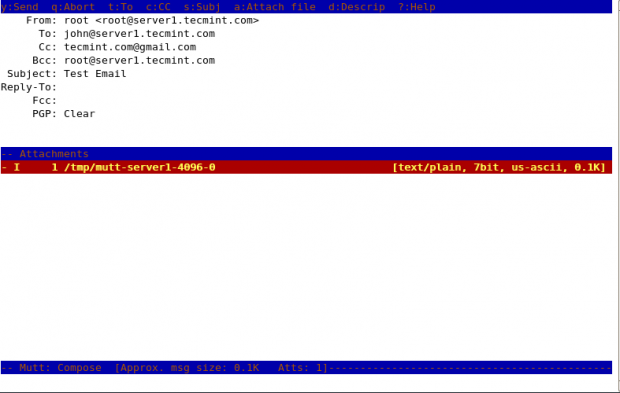 Envoyer le courrier en tant que CC ou BCC dans le terminal
Envoyer le courrier en tant que CC ou BCC dans le terminal Envoyer des e-mails avec des pièces jointes
Nous pouvons envoyer des e-mails à partir de la ligne de commande avec attachements en utilisant "-un”Option avec commande MUTT.
[[Protégé par e-mail] ~] # Mutt -S "Sujet du courrier" -a -c Adresse e-mail du destinataire
[[Protégé par e-mail] ~] # MUTT -S "SITE BACKUP" -A / BACKUPS / BACKUP.TAR -C [e-mail protégé] [Protégé par e-mail]
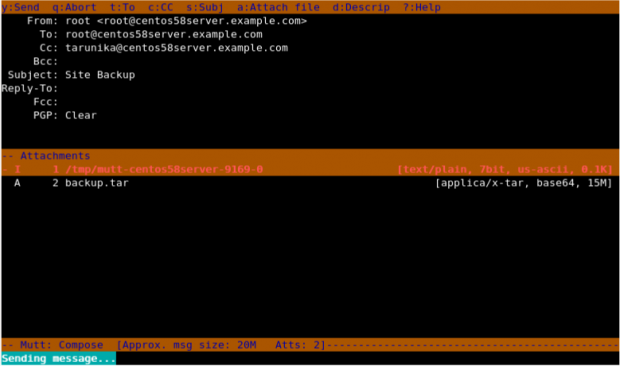 Envoyer la pièce jointe par e-mail du terminal
Envoyer la pièce jointe par e-mail du terminal Ici, dans un instantané ci-dessus, vous pouvez voir qu'il montre la pièce jointe avec le courrier.
Utilisation du fichier Muttrc
Si nous voulons modifier le nom et l'e-mail des expéditeurs, nous devons créer un fichier dans le répertoire domestique de cet utilisateur particulier.
[[e-mail protégé] ~] # Cat .muttrc
Ajouter les lignes suivantes. Économisez et fermez-le.
set from = "[e-mail protégé]" set realname = "realName de l'utilisateur"
Obtenir de l'aide
Pour imprimer le menu d'aide de "cabot», Nous devons spécifier«-H”Option avec elle.
[[e-mail protégé] ~] # Mutt -H Mutt 1.4.2.2i (2006-07-14) Utilisation: mutt [-Nryzz] [-e] [-f] [-M] [-f] mutt [-nx] [-e] [-a] [-f] [- H] mutt [-i] [-s] [-b] [-c] […] Mutt [-n] [-e] [-f] -p -v [v] Options: -a attacher un fichier à Le message -b spécifie une adresse de copie de carbone aveugle (BCC) -C Spécifiez une adresse de copie en carbone (CC) -e spécifiez une commande à exécuter après l'initialisation -f spécifiez quelle boîte aux lettres à lire -f spécifie un autre fichier Muttrc - H Spécifiez un projet de fichier pour lire l'en-tête à partir de -i spécifiez un fichier que Mutt doit inclure dans la réponse -m spécifiez un type de boîte aux lettres par défaut -N fait que Mutt ne lise pas le système Muttrc -P -P Rappel Un message postponé -r boîte aux lettres en lecture- seul mode -s Spécifiez un sujet (doit être en devis s'il a des espaces) -v afficher la version et les définitions de compilation-temps -x simulez le mode d'envoi MailX -y Sélectionnez une boîte aux lettres spécifiée dans votre liste de boîtes aux lettres -z Sortez immédiatement s'il n'y a pas de messages dans la boîte aux lettres -z ouvrez le premier dossier avec un nouveau message, quittez immédiatement si aucun -h, ce message d'aide
C'est ça avec commande Mutt Pour l'instant, lire pages d'homme de Mutt pour plus d'informations sur la commande MUTT.
- « Comprendre apt, apt-cache et leurs commandes fréquemment utilisées
- Exploration / système de fichiers proc dans Linux »

